Quando a foto é carregada no Paint.NET, no item do menu Imagem Redimencionar aparece algumas características fundamentais da foto: resolução e tamanho. Se uma foto digital é impressa num tamanho acima do que a sua resolução permite (veja a foto abaixo), sai uma impressão horrível, um borrão.
Por exemplo: a maioria das imagens de sites é publicada no tamanho de 300 x 400 pixels, na resolução de 72 pontos por polegada, o que permite a impressão de no máximo 10 x 15 cm. Se o usuário quiser imprimir uma imagem em A4 (29,7 x 21 cm), vai estourar a resolução e a imagem vai sair cheia de serrilhados e quadradinhos, que são os pixels que se tornam visíveis.
A maioria das máquinas fotográficas digitais é capaz de gravar fotos com qualidade de 3264 x 2448 pixels, na resolução de 180 pontos por polegadas, o que permite uma impressão do tamanho de 46 x 34 centímetros, ou seja, teoricamente o tamanho de uma folha A3 com qualidade razoável. Teoricamente porque num próximo artigo vão ser discutidas as limitações do formato JPG, significando que TODO arquivo JPG contém perdas irreparáveis de qualidade.
Como alterar o tamanho sem perder a qualidade?
O grande motivo para a redução do tamanho é o envio de fotos pela Internet, a publicação em sites e apresentações. A regra de ouro das conversões é: não adianta aumentar a resolução de uma foto para melhorar a qualidade, isto não vai funcionar. Se você tem um arquivo pequeno e de baixa resolução, não tem o que fazer para trazer de volta a qualidade perdida sem recorrer a sofisticados softwares profissionais, tais como aqueles vistos na série de televisa CSI.
Veja o exemplo da imagem abaixo, que foi reduzida para ficar menos “pesada” e depois ampliada. Há perdas consideráveis na qualidade, que é como a figura ficaria impressa no papel.
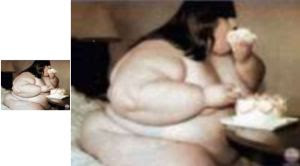
Sendo impossível devolver a qualidade perdida a uma foto, o nosso problema se resume a fazer a redução de tal forma, que minimize a perda de qualidade.
Obrigatoriamente, reduzir tamanho, resolução, ou aumentar a compressão sempre vai resultar em alguma perda de qualidade.
Para chegar ao tamanho desejado, o melhor é mexer simultaneamente nos três parâmetros de forma equilibrada. Não existe uma fórmula que sempre dê certo, pois cada foto tem que ser analisada em seus parâmetros. Se a resolução já está baixa, não adianta baixá-la mais ainda. O tamanho, quando for acima de 10 x 15 cm, pode ser reduzido. Para salvar em JPG, a taxa de compressão deverá ser alterada, obedecendo aos seguintes critérios:
100% - alta qualidade com compressão mínima;
90% - aumento de compressão, ainda preservando a qualidade;
80% - diminuição acentuada no tamanho do arquivo com algumas perdas na qualidade;
70% - neste nível de compressão, as perdas já se tornam perceptíveis e o balanço entre qualidade e tamanho do arquivo começa a ficar comprometido;
60% - deste nível de compressão para cima, as perdas de qualidade se tornam muito perceptíveis em termos de foco, distorção de cores e serrilhados nos contornos, se tornando utilizável somente em imagens muito pequenas.
JPG, fotografia digital, compressão, Paint.NET, editor gráfico, impressão, conversão
Nenhum comentário:
Postar um comentário